Sesli komutlarla Google Asistan’dan en iyi şekilde yararlanın

Bu sesli komutlarla Google Asistan’dan en iyi şekilde yararlanın
Google Asistan, bilmeniz gereken şeyleri size bildirmeniz için ihtiyacınız olanı sağlayan akıllı bir sesli arama işlevidir. Hava tahminleri, uçuş bilgileri, uygulama kontrolleri, kişisel hatırlatmalar ve daha fazla bir çok komutu yazımızda bulabilirsiniz.Size Google Asistan’ı nasıl kuracağınızı ve hayatınızı kolaylaştırmak için gerekli tüm ses komutlarıyla başlamanızı sağlayacağız.
Google Asistan nasıl yapılandırılır?
Cihazınızda Google Asistan’ı uyandırmadan önce hizmeti doğru şekilde ayarlamanız gerekir. Her şeyden önce, Google uygulamasının bir güncellemeye ihtiyaç duyup duymadığını ve varsa, Play Store’da kontrol etmenizi öneririm. Google’ın en son sürümünü ve Google Asistan’ı yükledikten sonra, başlamak için hazır olacaksınız.
Daha önce hiç Google Asistan’ı kullanmadıysanız, karmaşık yeteneklerine rağmen endişelenmeyin, kurulumu kolaydır. Android Lollipop’unuz veya daha sonra telefonunuz varsa, Google Asistan’ı açmak için Ana Sayfa düğmesine uzunca basın.
Ana sayfa düğmesine uzun bir süre basın ve Google Asistan‘ı başlatın.
Google Asistan ekranı Evet’e basaın , ihtiyaç duyduğu bilgilere erişmek için Google’a izin verin , kabul ediyorumu tıklayın .
Artık Asistanı sesinizi nasıl tanıyacağınızı öğretebilirsiniz.
Gerektiğinde Asistan’ın aktivasyonunu hızlandırmak için herhangi bir ekranda “OK Google” kelimesinin tespit edilmesini sağlamak da mümkündür. Bunu yapmak için, Google uygulamasında şu yolu izleyin: Ayarlar> Ayarlar (Google Asistan bölümünde) > Telefon> ‘Ok Google’da’ algılama ve etkinleştirme. Bu, telefonunuzun uyandığında “OK Google” demeniz durumunda Asistan’ı etkinleştireceğiniz anlamına gelir.
Tebrik ederiz! Artık, web sitelerinin basit bir şekilde sesli aramadan, uygulamaları daha hızlı açmak veya programınızı saklamak için Google Asistan’ın kullanımına kadar her türlü olanağı kullanıma açtınız!
Google Asistan’a ne sormalısınız?
WhatsApp, Telegram veya Viber ile mesaj gönderin
WhatsApp, Viber, Telegram veya diğer anlık mesajlaşma uygulamalarında her gün kaç mesaj gönderiyorsunuz? Saymayı sevmek kolaydır, ancak bundan böyle Google’ı doğrudan sizin için mesaj göndermesini isteyerek bu işlemi daha da hızlı bir hale getirebilirsiniz!
Bunu yapmak için sadece “Ok Google, [WhatsApp] ‘a [Mom] mesaj yollayın: akşam yemeğinde ne yapıyoruz?” veya “Ok Google,” [WhatsApp] ‘a [Mom]’ a bir mesaj gönderin “ve ardından göndermek istediğiniz mesajı dikte edin. Kişinizin birden fazla telefon numarası varsa, iletiyi göndermek istediğinizi seçmeniz istenecektir.

Web sitelerini ve uygulamaları doğrudan Google Asistan’dan açın
Favori web sitenizi bir parmağı kaldırmadan açmak için, “Git …” anahtar kelimesini ve ardından site adını söylemelisiniz:
“[Siteye (.com, vb.)]” Yaz .
Örnek: “OK Google, androidpit.com adresine git”.
Programınızı kontrol etmek için takvim gibi bir uygulamayı başlatmak isterseniz, Google Asistan etkinleştirildikten sonra şunları yapmanız yeterlidir:
“[Uygulamayı başlat]”.
Örnek: “OK Google, takvimi başlat”.
Cihazınıza hangi uygulamaları yüklediğinizi başlatabilirsiniz. Uygulamanın tam adını kullanmaya dikkat edin (simgenin altında görünen). Uygulama alışılmadık bir isme sahipse, süreçte başarılı olmak oldukça zor (ve utanç verici) olabilir.
Google Asistan ile taahhütleri yönetin
Google, kişisel asistanınız olabilir ve taahhütlerinizi size hatırlatır, sizin için alarmlar oluşturur ve hatta Amazon emirlerinizi kontrol altında tutabilir. Bu, isteğine bağlı olarak kullanılacak doğru sesli komutları bilmek için her şeyden iyidir.
Hatırlatıcılar oluştur
Gaz faturasını hafta sonuna kadar ödemeyi kesinlikle unutmamalısınız, ancak bir hatırlatmayı manuel olarak oluşturmak için çok tembel misiniz? Google Asistan’ı uyandırın ve aşağıdaki komutu söyleyin:
Hatırlat bana [ne] [ne zaman] [nerede] “.
Örnek: “OK Google, gaz faturasını Cuma günü saat 8: 00’de ödememi hatırlat”.
Google, tek bir cümlede, zamana ve yere göre özel hatırlatıcılar oluşturabileceğiniz kadar akıllıdır. Ancak servisin kusursuz çalıştığından ve bir etkinliği ne zaman hatırlayacağınızı tam olarak bildiğinden emin olmak için konumlarınızı ayarlardan yapılandırmanız gerekir. Burada ev veya iş adresinizi kaydetme ve Google Asistan’ın yalnızca doğru zamanda etkinleştirmesine izin verme fırsatına sahip olacaksınız.
Alarmları Ayarlama
Saat / Alarm uygulamasını kullanarak bir alarm ayarlamak isterseniz, farklı bir sesli komut kullanmanız gerekir:
Msgstr “” [zaman] için bir alarm ayarla “.
Örnek: “OK Google, yarın sabah 7:30 için bir alarm ayarlayın”.
Takvim etkinliklerini oluştur ve yönet
Bunları hatırlatıcılarla karıştırırsınız, ancak etkinlikler Takvim uygulamasında saklanan tüm görevler anlamına gelir. Google Asistan ve doğru ses komutuyla, diş hekimi randevusu veya önemli bir çalışma toplantısı gibi yeni etkinlikler oluşturabilir ve istediğiniz zaman bunları görüntüleyebilirsiniz:
“Bir olay oluştur [tip] [ne zaman (tarih ve saat)] [yer]”.
“Ne zaman taahhütlerim var”.
“Ne zaman [ne]”.
Örnek: “OK Google, bir takvim etkinliği oluşturun: Pazar günü saat 9: 00’da arkadaşlarla parti yapın”
Evernote veya Google Kee’de kişisel notlar oluşturun
Her küçük şeyi not edersiniz, çünkü hafızanızda hileler oynar mı? Etkinlik takvimini tıklatmanıza gerek yoktur; bunun yerine doğrudan Evernote veya Google Keep gibi hizmetlere veya posta kutunuza gönderilen notları göndermek için alternatif bir sesli komut kullanın:
“Ok Google, Evernote’a söyle [şey]”.
Kişilerinizle daha hızlı iletişim kurun
İnsanlara ulaşmayı düşündüğünüzde, Google Asistan’ın size sadece sizin için mesaj uygulamasını aramak veya açmak için iletişim kurduğunu düşünmeyin. Google Asistan, arkadaşlarınızla iletişim kurmak için daha uygun yollar açar ve hatta sosyal ağlarınıza bağlıdır. Yapabileceğimiz şeyi, sizin için yararlı olabilecek tüm ses komutlarını birlikte görelim.
Google Asistan ile evdeki aydınlatmayı bileğinizden kontrol edin
Arama yap
Telefon görüşmelerini hatırlıyor musun? Eskiden bir şey yapmışlardı. Ancak şimdi, Google Asistan ile ses tekrar moda. Kişilerinizi Google Asistan ile aramak için birkaç seçenek vardır.
Kişi adını ve ardından “arama” diyerek, aramayı başlatabilir veya Asistan bulduktan kişileri arayacağınızı seçebilirsiniz. Aynı kişiyle ilişkili birkaç numaranız varsa, bu numaranın etiketini ekleyerek (cep telefonu, ev, iş vb.), Istediğiniz birini manuel olarak seçmekten kaçınacaksınız.
[Tag] [İletişim] “,” [Etiket] [numara] “mesajını arayın.
Örnek: “OK Google, Jessica’yı arayın”.
SMS gönder
Google Asistan ile mesajlaşma uygulamasını açabilir ve ardından kişiyi seçebilir ve mesaj metnini manuel olarak girebilir veya her şeyi sesli komutla yapabilir ve servisin sizin için her şeyi yapmasına izin verebilirsiniz. Tek yapmanız gereken ses komutunu kullanmak:
“Bir mesaj gönderin [iletişim] [mesaj]”.
Örnek: “OK Google, Philip cep telefonuna SMS gönder, süt almayı unutma”
Bir e-posta gönder
Çok benzer bir sesli komutla, e-postalarınızı hızlıca ve parmaklarınızı yormadan gönderebilirsiniz. Ancak, sesli komutta hem e-postanın hem de metnin konusunu belirtmeniz gerektiği gibi, hizmetin kullanımını kısa e-postalarla sınırlandırmanızı tavsiye ederim.
[İletişim / e-posta], konu [konu], [mesaj] mesajına bir e-posta gönderin.
Örnek: “OK Google, test@androidpit.com adresine bir e-posta gönderin, konu önemli, mesajınız harika!”
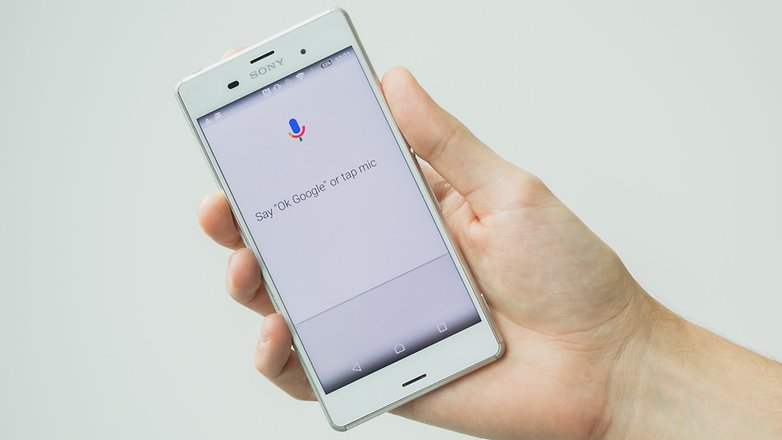
Google Asistan ile yol tarifi ve hava durumu tahminlerini alın
Kendinizi kaybolarak veya araç kullanırken dikkatinizi dağıtma ve Google Asistan’ın yönlendirme, ziyaret ettiğiniz yerler hakkında bilgi alma ve bir sonraki varış yerinizin hava durumuyla ilgili güncellemeleri almak için elinden gelenin en iyisini kullanmayın.
En iyi hava durumu uygulamaları: asla tekrar yağmurda yakalanmayın
İnternet olmadan seyahat etmek? Bu çevrimdışı navigasyon ve GPS uygulamalarını kullanın
Yol tarifi nasıl alınır?
“Go to …” ses komutuyla doğrudan Google Asistan’dan ayarlanan hedefe ilişkin adım adım talimatlar alabilirsiniz. Bunun yerine “Yol Tarifi …” ifadesini kullanarak, hedef Google Haritalar’da veya başka bir yüklü tarayıcıda ayarlanır. Kullanılan taşıma yöntemini (public, bike, car, foot) cümlenin sonuna ekleyebilirsiniz. Son olarak, özel konumlardan yararlanabileceğinizi unutmayın:
Msgstr “Adrese Git”.
“Adrese Giden Yol”.
Örnek: “OK Google, Golden Gate Köprüsü’ne yönlendirmeler”.
Konumunuz hakkında bilgi alın
Ziyaret etmekte olduğunuz şehirde yapmanız gereken her şeyi bulabilir veya civarınızdaki en iyi restoranı bulabilir, Google Asistan’a yapmak için doğru isteği seçmeniz yeterlidir. Cümlenin sonuna “en yakın” yazarak, bulunduğunuz yerin etrafındaki yerleri bulacaksınız.
“Bul / Nerede [Hedef]”.
“Bul / nereye en yakın [hedef]”.
Örnek: “OK Google, en yakın çubuğu bulun”.
Havalarda güncel kalın
Bu sesli komutlarla hemen dünyanın herhangi bir yerinde saat dilimini veya hava durumunu öğrenin:
“[Yerde] saat kaçta?”
“Yerde hava nasıl / nasıl?”
Örnek: “OK Google, h ow ‘ın [Çarşamba] üzerine Portland hava olacak?”
Her şeyi bilen Google Asistanına sorun
Google Asistan’dan Brad Pitt’in yaşından formülüne kadar her şeyi bir ikizkenar üçgenin çevresini elde etmesini isteyebilirsiniz ve hızlı bir Google araması sayesinde aradığınız cevabı alırsınız.
Ancak genel bilgi sorularına ek olarak, çevirmen, sözlük, muhasebeci, hesap makinesi ve çok daha fazlasının entegre hizmetleri sayesinde günlük hayatınızı kolaylaştırmak için bu kullanışlı sesli asistandan yararlanabilirsiniz.
İşte yararlı bulabileceğiniz birkaç sesli komut:
“Çevir [kelime] [dil]”.
“[Kelime] ne demektir?”
“[Şey] ‘in fiyatı nedir?”
Kare kök [sayı] “,” [sayı] bölünmüş / artı / eksi / çarpılarak / bölen [sayı] “.
“[Ölçüm / para birimi cinsinden] [ölçüm / para birimi …] nedir?”
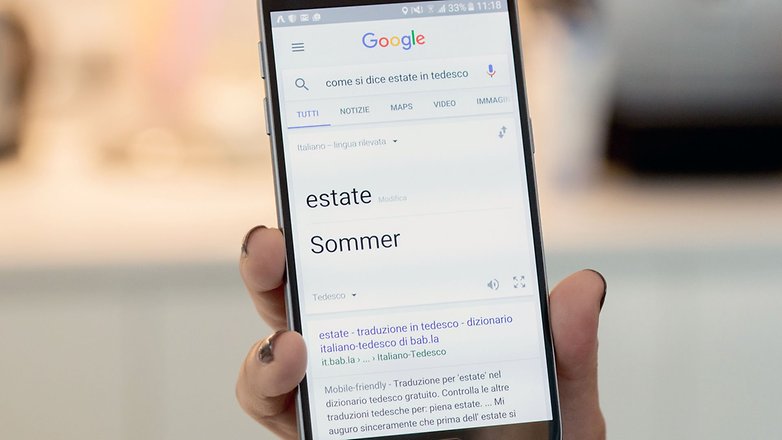
Boş zamanınızda Google Asistan ile oynayın
Asistanın neler yapabileceğinin yüzeyini daha yeni çizmeye daha yeni başlamıştık? Olasılıklar sonsuzdur ve bunları asla tek bir eklemin içine yerleştiremeyiz. Google Asistan’ın sesli komutlarının müzik, resim, kitap, film ve diğer medya ve etkinlikleri yönetmenize de yardımcı olabileceğini unutmayın.
Müziğinizi yönetin
Google Play Müzik’te (Sınırsız etkinken) şarkılarınızı dinleyin, çevrede veya radyoda dinlediğiniz şarkıyı tanımlayın, bir sanatçının parçalarını keşfedin ya da “Kendimi şanslı hissediyorum” ile bir radyo istasyonu çalın.
“[Başlık] dinle”.
“Bu parça nedir?”
“Play [sanatçı]”.
“Biraz müzik çal”.
Ilginç görüntüler bulun
Hemen aramak istediğiniz herhangi bir şeyin fotoğrafını veya fotoğrafını çekin:
“Fotoğrafı / fotoğrafı [konu] göster” ..
Filmleri ve kitapları yönetin
Filmleri oynatın ve Play Store’dan satın alınan kitapları okuyun:
“İzle [title]”. “[Başlık] okuyun.
Google Home Mini ile evde ekonomik bir yardım alın
Bir ünlü hakkında bilmek istediğiniz Google Asistanına sorun:
Örnek: “[James Dean] nerede doğdu?”
Konuyu belirledikten sonra tekrar tekrar etmeden soru sormaya devam edebilirsiniz.
Yararlı Google Asistan komutları
Google, sesli yardımcınızı özel bir web sayfasında sorabileceğiniz her şeyi özetler , ancak size kolaylık sağlamak için aşağıdaki farklı komut türlerini özetledik:
- İnsanlar: “Barack Obama ne zaman doğdu?” / “Cep telefonunu kim icat etti?”
- Zaman: “Güneş, Hong Kong’ta ne zaman başlıyor?” / “New York’ta saat kaçta?”
- Hava durumu: “Salı günü bir şemsiyeye ihtiyacım olacak mı?” / “Pazar günü ne kadar soğuk olacak?”
- Dönüşümler: “cm cinsinden 5,5 inç nedir?” / “399 doları avroya çevir”
- Matematiği: “4’e bölü 16 nedir?” / “200 $ ‘ın% 90’ı nedir?”
- Kontrol uygulamaları: “Bir mesaj gönder” … “Amy Hocknell’e” … “WhatsApp ile” … “Merhaba Amy [dönem] Nasılsınız [soru işareti]”. / “Bluetooth’u Devre Dışı Bırak”
- Tanımlar: “Ostracize tanımlayın”
- Alarmlar: “6.40 için alarm ayarla”
- Takvim: “Yarınki toplantıları göster”
- Gmail: “Daria’ya bir e-posta yaz” … “parti davetiyesi” “mesajı [noktalama işaretiyle birlikte dikte]” … “gönder”.
- Telefon: “Anne Ara”
- Çevir: “Almancada çamaşır nasıl dersiniz?”
- Hatırlatma: “Bahçıvanı ödemem için beni hatırlat”
- Gezinme: “Washington Anıtı nerede?”
- Spor: “Sonuçları Vikings vs Saints”
- Uçuş bilgileri: “Flight FR 5203”
- Tarayıcı: “Androidpit.com’u aç”
- Film ve TV: “2017’nin en iyi filmleri hangileri?
- Müzik: “Oyna Biz şampiyonuzuz”
Google Asistan: her zaman daha hızlı ve daha verimli oluyor
Google Asistan’ı ararken akılda tutulması gereken anahtar kelimeler doğal olarak konuşmaktır. Asistanın, çok uzun olan talepleri anlamak ve uygulamak için henüz yeterince akıllı olmadığını düşünürken, başka bir kişiyle konuşuyormuşsunuz gibi konuşun. Bununla birlikte, Asistan yavaş yavaş daha verimli hale gelir ve ihtiyaçlarınız ve hatalarınızdan öğrenir.
Google’ın sesli asistanı hakkında ne düşünüyorsunuz?
_________________________________________________________________________________________________
UYARI: Web sitemiz üzerinde bulunan tüm yazılar, görseller ve tüm materyaller Eniyiandroid.com 'a aittir. Kaynak belirtilmeden site içeriği kopyalanamaz, alıntı yapılamaz, başka yerde yayınlanamaz.
Konu Hakkında Androidseverlerden daha fazla bilgi almak için görüşlerinizi yorum yaparak paylaşabilirsiniz.




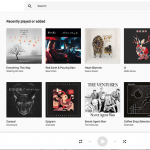
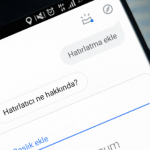
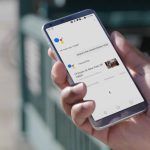
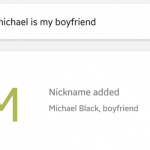
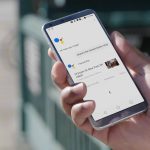

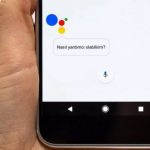

Yorum yaz